Merci! d avoir choisi. Besoin d information? Besoin d aide?
|
|
|
- Marin Favreau
- il y a 7 ans
- Total affichages :
Transcription
1
2 Merci! d avoir choisi Besoin d information? Besoin d aide?
3 1 BOITIER, 3 ENVIRONNEMENTS, 3 APPLICATIONS 3/53
4 PASSEZ EN MODE CONNECTÉ 3 applis pour faire passer les équipements de la maison en mode connecté 3 applis au choix pour commander depuis un Smartphone 3 environnements de vie à la maison : les volets et stores de fenêtre - la terrasse - les accès. Le bénéfice d être connecté à sa maison, à ses équipements, en local ou à distance Des fonctions uniques, intuitives et conviviales, accessibles à tous, qui apportent sérénité, bien-être et font vivre la maison encore plus intensément. 4/53
5 TOUJOURS ZEN Toujours Zen! Pour programmer des scénarios de vie, partir serein et vérifier l état des ouvertures de la maison (fenêtres, volets, stores), où que l on soit Fonctions clefs : Clic & Go! Déclencher la fermeture des volets roulants, activer l alarme en un clic partir tranquille, en un clin d œil. Cocoon Programmer des scenarios d ouvertures/fermetures des volets roulants ou des Brises Soleils Orientables associés à des capteurs météo, une horloge ou encore une alarme. Un jeu d enfant pour une maison bien protégée. Check window Vérifier en quittant la maison ou à distance que les fenêtres et les volets roulants sont bien fermés avec un seul clic, c est facile! Soyez zen! 5/53
6 Connexoon window est compatible avec : ON-AC Volets Roulant io Store Extérieur Vertical io Brise Soleil Orientable io Fenêtre de Toit io Velux io Volet roulant de toit io, Velux io Alarm io New 20,0 Lumières io Lampe Philips Hue Capteur Soleil io Capteur Température io io NOUVEAU Détecteur Ouverture io 6/53
7 SOMMAIRE Ce sommaire est interactif Connexoon Le Pack Le boitier Connexoon Installer Connexoon Enregistrer rapidement les produits io-homecontrol dans le boitier Connexoon (prog-prog) Activer le boitier Connexoon. Télécharger l application Connexoon Utiliser Connexoon Window L interface Piloter mes produits Simplifiez-vous la vie : les modes Check-Window Mon horloge Gérer l ensoleillement Gérer la température Protéger mes fenêtres Gérer mon installation Tableau de bord Messagerie Paramètres Mon compte Aide Fonctions avancées d installation Connecter des équipements io-homecontrol Gérer la clé système io-homecontrol (réservé aux installateurs) Envoyer la clé de sécurité io-homecontrol Génèrer la clé de sécurité io-homecontrol 7/53
8 8/53
9 A. LE PACK Le pack contient Boitier Connexoon Chargeur USB Adaptateur secteur Câble Ethernet 2 Notices d installation rapide (installateur et utilisateur final) Notice légale 9/53
10 B. LE BOITIER CONNEXOON Bouton permettant l appairage rapide entre votre boitier connexoon et vos équipements motorisés Somfy, sans connexion internet voir page 10 appairage produit prog-prog. Branchez le chargeur USB au port USB sur le boitier connexoon pour alimenter votre produit. Raccordez votre câble ethernet entre votre boitier connexoon et votre boitier ADSL. 10/53
11 INSTALLER A B C D Enregistrer rapidement les produits io-homecontrol dans le boitier Connexoon (prog-prog) Activer le boitier Connexoon. Télécharger l app Connexoon Profitez! 11/53
12 A. ENREGISTRER RAPIDEMENT LES PRODUITS io-homecontrol dans le boîtier Connexoon (prog-prog) Si vos équipements à connecter sont appairés à une télécommande sans retour d information (Smoove, Keygo, Situo) : L appairage peut se faire sans connexion internet et sans avoir activé le compte, en suivant la procédure simplifiée qui suit. Alimentez Connexoon Appuyez sur le bouton Prog du point de commande pendant 2 sec Puis sur le boitier Connexoon faire un appui bref de 0.5 Sec PROG 2s Après avoir appairé vos équipements, faites un appui de 8 secondes sur connexoon. Vos équipements effectueront alors, un mouvement court vers le haut puis vers le bas, vous aurez ainsi la confirmation que vos produits sont appairés. PROG 0,5s PROG 8s LED voir page 10 Si l installation comporte une commande avec retour d information, rendez vous à la page 45 (fonction réservée à l installateur) 12/53
13 B. ACTIVER LE BOITIER CONNEXOON Connectez vous sur somfy-connect.com Step 1 Step 2 Step 3 Step 4 Saisissez vos informations de connexion Choisissez votre dispositif Rentrez votre code PIN Sélectionnez votre environnement 13/53
14 B. ACTIVER LE BOITIER CONNEXOON Étapes d activation de Connexoon Window Step 5 Step 6 Step 7 Step 8 Login et mot de passe Renseignez vos Récapitulatif Confirmation informations personnelles 14/53
15 B. ACTIVER LE BOITIER CONNEXOON Réception d de confirmation de confirmation 15/53
16 C. TÉLÉCHARGER L APPLICATION CONNEXOON WINDOW Téléchargez l application smartphone Connexoon Window disponible pour IOS et Android. 16/53
17 C. TÉLÉCHARGER L APPLICATION CONNEXOON WINDOW A Rentrez votre adresse , et votre mot de passe, que vous avez définis au cours de l activation du boitier Connexoon ( voir page 13, Écran d activation ) B Définissez votre identifiant. L identifiant permet de savoir quelles actions ont été réalisées depuis votre Smartphone. Vous pouvez à tout moment changer d identifiant dans l onglet «paramètre» du menu que vous retrouverez dans l historique ( voir page 40, Menu ) 17/53
18 UTILISER CONNEXOON WINDOW 18/53
19 Description A. L INTERFACE Menu Météo Page d accueil Horloge Protection Soleil Protection Température Protection Fenêtre Edition des modes Check Window Modes personnalisables Produits enregistrés dans Connexoon 19/53
20 Création B. PILOTER MES PRODUITS A Vous pouvez piloter vos volets roulants,brise soleil orientables, éclairage, dans l encadré gris situé dans le bas de votre interface. Appuyez sur l icône du produit que vous souhaiter piloter en faisant glisser la liste à droite ou à gauche (exemple : le volet roulant). B Ajuster sa position à l aide de la flèche, puis appuyez sur 20/53
21 Description B. PILOTER MES CAPTEURS* En cliquant sur vous avez accès à l historique sur 1 jour / 1 semaine / 1 mois / 1 année des mesures. Appuyez sur pour revenir à la page d accueil. * (détecteurs d ouverture io, capteur d ensoleillement io et de température io) 21/53
22 Description C. SIMPLIFIEZ-VOUS LA VIE : LES MODES Connexoon Window propose 4 modes «Je suis chez moi Je m absente - Je suis en vacances - Ne pas me déranger». Personnalisez chacun de ces modes en choisissant les actions que vous souhaitez accomplir (ouvrir ou fermer vos volets roulants, allumer ou éteindre vos lumières, activer votre alarme) et en activant ou en désactivant vos programmations ou vos alertes. Retrouvez ensuite vos modes en un clic!... Ex.: vous partez en congés, en un appui fermez les volets roulants du rez-dechaussée, activez l alarme, éteignez vos lumières et activez la simulation de présence. 22/53
23 Création C. SIMPLIFIEZ-VOUS LA VIE : LES MODES A Appuyez sur un mode pour programmer B Sélectionnez le mode que vous souhaitez personnaliser parmi: «Je suis chez moi Je m absente Je suis en vacances - Ne pas me déranger» C Pour chaque mode : Sélectionnez les équipements sur lesquels vous souhaitez agir Activez ou désactivez l horloge, la simulation de présence, les protections solaire/ température / fenêtre. * Ces programmations sont disponibles uniquement si vous avez connecté un capteur soleil/ température / ouverture 23/53
24 Description D. CHECK-WINDOW Un simple appui sur l icône check window pour vous assurer ou que vous soyez-, que vos volets roulants sont bien fermés, que vos lumières sont bien éteintes, que votre alarme est activée. voir TUTORIEL : Check Window 24/53
25 Création D. CHECK WINDOW A Appuyez sur le bouton B Appuyez au centre de l interface C Sélectionnez les questions auxquelles vous souhaitez que Connexoon réponde lors de l appui sur check window Par exemple, quand je pars, je me demande tout le temps si j ai bien éteint toutes les lumières ou si j ai bien fermé les volets roulants du rez-de-chaussée. 25/53
26 Description E. MON HORLOGE Cliquez sur l icone afin d accéder au menu horloge. L horloge permet de programmer mes équipements selon l heure. 26/53
27 Création E. MON HORLOGE A Appuyez sur pour accéder au menu «Horloge»puis sur pour paramétrer cette fonction Activer ou désactiver votre l horloge B Pour créer une autre programmation horaire appuyez sur 27/53
28 Création E. MON HORLOGE C Nommer votre «programmation horaire» ( ex: matin, réveil, soleil, soir, coucher ) D Définissez l heure de programmation E Sélectionnez les jours pour lesquels vous voulez que votre horloge s active. F Sélectionnez les équipements sur lesquels vous souhaitez agir. 7h30 28/53
29 Description F. GÉRER L ENSOLEILLEMENT La protection solaire *, vous permet d agir sur vos volets roulants, brises soleil orientables en fonction du niveau d ensoleillement. Cela vous permet par exemple en été de conserver une température fraiche dans votre logement en baissant automatiquement vos volets ou stores de fenêtres. * uniquement si vous possédez le capteur soleil Sunis wirefree io 29/53
30 Création F. GÉRER L ENSOLEILLEMENT A Appuyez sur l icône Activer ou désactiver votre protection solaire B Appuyez sur le bouton pour créer une condition solaire. Une programmation par seuil d ensoleillement, 4 programmations possibles par capteur. 30/53
31 Création F. GÉRER L ENSOLEILLEMENT C Nommer votre «protection solaire» ex. Soleil été, soleil hiver... D Définir le niveau de luminosité en sélectionnant une des deux conditions: «supérieur à» ou «inférieur à», puis le seuil de déclenchement en faisant glisser le curseur. Afin de définir ce seuil, vous pouvez vous référer au niveau d en soleillement mesuré actuel, qui s affiche tout en haut de la page. E Définir la plage horaire puis les jours auxquels vous souhaitez que cette condition s applique. F Sélectionnez les équipements sur lesquels vous souhaitez agir. Puis choississez d être alerté ou non- par et/ou notifica tions push au moment du déclenchement de la programmation *. * Activez au préalable les notifications et/ou notifications dans le menu ( voir page 42 ) 2000 lux 11h30 31/53
32 Description G. GÉRER LA TEMPÉRATURE * La protection thermique *, vous permet d agir sur vos volets roulants, brises soleil orientables en fonction de la température intérieure ou extérieure. Cela vous permet par exemple de mieux isoler votre logement en été, en fermant, en votre absence, les volets roulants dès que la température extérieure est trop élevèe. * uniquement si vous possédez le capteur températurethermis wirefree io 32/53
33 Création G. GÉRER LA TEMPÉRATURE* A Appuyez sur l icône Activer ou désactiver votre protection de température B Appuyez sur le bouton pour créer une condition température 33/53
34 Création G. GÉRER LA TEMPÉRATURE* C Nommer votre «protection thermique» D Définir le seuil de température en sélectionnant une des deux conditions: «supérieur à» ou «inférieur à», puis la valeur de déclenchement en faisant glisser le curseur. Afin de définir ce seuil, vous pouvez vous référer la température actuelle, qui s affiche tout en haut de la page. E Définir la plage horaire puis les jours auxquels vous souhaitez que cette condition s applique F Définir sur quels équipements vous souhaitez agir. Puis choisissez d être alerté ou non- par et/ ou notifications push au moment du déclenchement de la programmation *. * Activez au préalable les notifications et/ou notifications dans le menu ( voir page 42 ) 25 C 11h30 34/53
35 Description H. PROTÉGER MES FENÊTRES La protection fenêtre * vous permet de vous assurer, après votre départ, que vos fenêtres sont bien fermées. En cas d oubli, fermez automatiquement le volet roulant de cette fenêtre pour plus de sécurité. La protection fenêtre vous permet de déclencher des automatismes en fonction de la position de votre fenêtre (ouverte ou fermée). EN ATTENTE DE NOUVELLE PHOTO DETECTEUR *uniquement si vous possédez le détécteur d ouverture io (1 détecteur par fenêtre) 35/53
36 Création H. PROTÉGER MES FENÊTRES A Appuyez sur le rond Activer ou désactiver votre protection fenêtre B Appuyez sur le bouton pour créer une condition protection fenêtre 36/53
37 Création H. PROTÉGER MES FENÊTRES C Nommer votre protection fenêtre D Définissez la condition ou E Définir la plage horaire et les jours auxquels vous souhaitez que cette condition s applique F Définir sur quels équipements vous souhaitez agir. Puis, choississez d être alerté par et/ou notifications push en cas de déclenchement de la programmation. * * Activez au préalable les notifications et/ou notifications dans le menu ( voir page 42 ) Ouvert 11h30 37/53
38 4 GÉRER MON INSTALLATION 38/53
39 Description GÉRER MON INSTALLATION En cliquant sur vous avez accès à plusieurs fonctions de paramétrage et de gestion de votre application Connexoon Window : le tableau de bord, votre messagerie les paramètres, votre compte, l aide la déconnexion de votre application Le menu de «configuration», donne accès à des fonctions avancées d installation. L accès à ce menu est réservé aux installateurs (voir chapitre 5). 39/53
40 Description A. TABLEAU DE BORD Ce menu vous permet de visualiser en un clic l historique de tous vos équipements connectés. Le point vert précédant une commande vous informe que tout s est bien passé Le point rouge vous indique que la commande a été volontairement stoppée Le triangle orange vous indique qu un problème est survenu. Appuyez sur l icône pour plus d informations. 40/53
41 Description B. MESSAGERIE MESSAGES WEDNESDAY 28 JANUARY 2015 Connexoon Window update Dear Connexoon user, Please download the new update of your Connexoon application. Vos trouverez dans votre messagerie Connexoon toutes les informations sur les mises à jour et nouveautés à venir. 41/53
42 Description C. PARAMÈTRES Geolocalisez votre logement pour avoir l information météo locale Activez / désactivez l affichage de la météo sur la page d accueil Activez / désactivez les alertes par Modifiez votre identifiant Dans ce menu, vous pouvez activer l affichage des données météo, activer les alertes s et /ou les notifications push. Il vous permet également d afficher les widgets sur votre smartphone et/ou Apple watch, et de définir votre identifiant afin de personnaliser votre historique. 42/53
43 Description D. MON COMPTE Vous retrouvez dans cet onglet les informations que vous avez renseignées lors de l activation de Connexoon. 43/53
44 Description E. AIDE Vous ou votre installateur pouvez remplir cet onglet, pour que vous soyez mis directement en relation avec lui en cas de question. Gardez le contact avec votre installateur, en inscrivant ses coordonnées dans l application. En un appui vous pouvez être mis en relation avec lui. 44/53
45 FONCTIONS AVANCÉES D INSTALLATION 45/53
46 Description FONCTIONS AVANCÉES D INSTALLATION Ce menu permet de: Enregistrer de nouveaux équipements io-homecontrol compatibles dans votre connexoon. En supprimer. Gérer la clé de sécurité io - homecontrol de l installation Attention, ces fonctions peuvent dégrader le bon fonctionnement de votre Connexoon, et sont réservées à votre installateur. Pour accéder à ces fonctions appuyer sur 46/53
47 Création A. CONNECTER DES EQUIPEMENTS io-homecontrol A Appuyez sur le menu B Appuyez sur l onglet configuration C Appuyez sur 47/53
48 Création A. CONNECTER DES EQUIPEMENTS io-homecontrol FENETRE_SALON FENETRE_CHAMBRE VOLETS_OUVERTE D Sélectionnez le type de produit que vous souhaitez ajouter à l installation : moteurs/actionneurs io, capteurs ou détecteurs io ou lumières Philips Hue, puis confirmez en appuyant sur E Selectionnez le type de point de commande 1way ou 2way qui pilote l équipement que vous souhaitez connecter - puis suivez la procédure comme indiquée sur l écran afin de connecter les équipements io. F Les équipements sont enregistrés, vous pouvez : Les renommer en cliquant sur Les supprimer en cliquant sur 48/53
49 Création B. GÉRER LA CLÉ SYSTÈME io-homecontrol A Appuyez sur le menu B Appuyez sur C Appuyez sur l onglet «io system» 49/53
50 Création C. ENVOYER LA CLÉ DE SÉCURITÉ io-homecontrol du boitier Connexoon à une télécommande io-homecontrol avec retour d information A Appuyez sur l icône B Appuyez sur pour confirmer votre choix C Suivez les instructions 50/53
51 Création D. GÉNÉRER LA CLÉ DE SÉCURITÉ io-homecontrol à une télécommande io-homecontrol avec retour d information A Appuyez sur l icône B Appuyez sur le bouton pour confirmer votre choix C Lisez attentivement les précautions d emploi puis suivez les instructions 51/53
52 Création D. GÉNÉRER UNE CLÉ DE SÉCURITÉ io-homecontrol A Appuyez sur l icône B Appuyez sur le bouton pour confirmer votre choix C Lisez attentivement les précautions d emploi puis suivez les instructions 52/53
53 TUTORIELS DISPONIBLES Liste des tutoriels vidéo disponibles TUTORIEL # 1 TUTORIEL # 2 Check Window Sun Protection 53/53
io-homecontrol de Somfy pour protection solaire
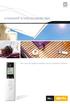 io-homecontrol de Somfy pour protection solaire e x c l u s i v i t é Pour ceux qui exigent le meilleur pour leur maison et terrasse! i o - h o m e c o n t r o l d e S o m f y p o u r p r o t e c t i o
io-homecontrol de Somfy pour protection solaire e x c l u s i v i t é Pour ceux qui exigent le meilleur pour leur maison et terrasse! i o - h o m e c o n t r o l d e S o m f y p o u r p r o t e c t i o
Bienvenue, Ce guide vous accompagnera dans la découverte et l utilisation de l interface TaHoma
 Guide d utilisation Bienvenue, Ce guide vous accompagnera dans la découverte et l utilisation de l interface TaHoma Avant de commencer Avant d utiliser TaHoma assurez-vous que : les branchements sont bien
Guide d utilisation Bienvenue, Ce guide vous accompagnera dans la découverte et l utilisation de l interface TaHoma Avant de commencer Avant d utiliser TaHoma assurez-vous que : les branchements sont bien
Guide d utilisation. First
 Guide d utilisation First Bienvenue, Ce guide vous accompagnera dans la découverte et l utilisation de l interface TaHoma Avant de commencer Avant d utiliser TaHoma assurez-vous que : les branchements
Guide d utilisation First Bienvenue, Ce guide vous accompagnera dans la découverte et l utilisation de l interface TaHoma Avant de commencer Avant d utiliser TaHoma assurez-vous que : les branchements
Questions & réponses TaHoma
 Questions & réponses TaHoma I- Conditions d accès à l offre Pré-requis : Pour une installation comportant des équipements intégrant la technologie io-homecontrol, TaHoma nécessite une clé de sécurité.
Questions & réponses TaHoma I- Conditions d accès à l offre Pré-requis : Pour une installation comportant des équipements intégrant la technologie io-homecontrol, TaHoma nécessite une clé de sécurité.
Notice de fonctionnement DVR H264. + Méthode de Visionnage ESEENET
 Notice de fonctionnement DVR H264 + Méthode de Visionnage ESEENET 1 Le point de départ de chacune des différentes configurations traitées ci-dessous sera l écran de visualisation des 4 ou 8 caméras. A
Notice de fonctionnement DVR H264 + Méthode de Visionnage ESEENET 1 Le point de départ de chacune des différentes configurations traitées ci-dessous sera l écran de visualisation des 4 ou 8 caméras. A
NOTICE D UTILISATION FACILE
 NS-555100-FACILE-1312 NOTICE D UTILISATION FACILE 1 Sommaire Recommandations de sécurité... 3 Composition du kit... 4 Description du système...6 et 7 Branchement de la caméra...8 et 9 Chapître 1 : Utilisation
NS-555100-FACILE-1312 NOTICE D UTILISATION FACILE 1 Sommaire Recommandations de sécurité... 3 Composition du kit... 4 Description du système...6 et 7 Branchement de la caméra...8 et 9 Chapître 1 : Utilisation
Documentation commerciale
 Documentation commerciale TaHoma Valable en Suisse à compter du 1 er Juin 2014. Les informations contenues dans ce document concernent des services proposés par,, 8303 Bassersdorf Qu est-ce que TaHoma?
Documentation commerciale TaHoma Valable en Suisse à compter du 1 er Juin 2014. Les informations contenues dans ce document concernent des services proposés par,, 8303 Bassersdorf Qu est-ce que TaHoma?
ET LA DOMOTIQUE VOUS SIMPLIFIE LA VIE
 ET LA DOMOTIQUE VOUS SIMPLIFIE LA VIE PILOTAGE À DISTANCE Je commande mes volets, mes éclairages, mon alarme et mon chauffage à distance PILOTAGE CHAUFFAGE Je fais des économies sur le poste chauffage
ET LA DOMOTIQUE VOUS SIMPLIFIE LA VIE PILOTAGE À DISTANCE Je commande mes volets, mes éclairages, mon alarme et mon chauffage à distance PILOTAGE CHAUFFAGE Je fais des économies sur le poste chauffage
Système d alarme sans fil. guide SOMFY
 Système d alarme sans fil guide SOMFY Le système d alarme sans fil Somfy veille sur votre tranquillité d esprit La motorisation et l automatisation des ouvertures de la maison (volets roulants, porte de
Système d alarme sans fil guide SOMFY Le système d alarme sans fil Somfy veille sur votre tranquillité d esprit La motorisation et l automatisation des ouvertures de la maison (volets roulants, porte de
Frequently Asked Questions
 Frequently Asked Questions Généralités 1 Qu est-ce que TaHoma? TaHoma est la nouvelle solution Somfy pour le contrôle de votre habitation. Avec TaHoma, vous vous servez de votre smartphone, d une tablette
Frequently Asked Questions Généralités 1 Qu est-ce que TaHoma? TaHoma est la nouvelle solution Somfy pour le contrôle de votre habitation. Avec TaHoma, vous vous servez de votre smartphone, d une tablette
Ma maison Application téléphone mobile
 Ma maison Application téléphone mobile Pour les transmetteurs et centrales transmetteurs GSM DELTA DORE Notice d installation et d utilisation Sommaire 1 - Présentation...............................................................
Ma maison Application téléphone mobile Pour les transmetteurs et centrales transmetteurs GSM DELTA DORE Notice d installation et d utilisation Sommaire 1 - Présentation...............................................................
Manuel de l utilisateur
 Manuel de l utilisateur TABLE DES MATIÈRES 1 Introduction 2 Utilisation du système JABLOTRON 100 2 Utilisation du clavier système 3 Paramétrage de l alarme 6 Désarmement de l alarme 6 Armement partiel
Manuel de l utilisateur TABLE DES MATIÈRES 1 Introduction 2 Utilisation du système JABLOTRON 100 2 Utilisation du clavier système 3 Paramétrage de l alarme 6 Désarmement de l alarme 6 Armement partiel
DATALOGGERS SEFRAM LOG1601 et LOG1620
 DATALOGGERS SEFRAM LOG1601 et LOG1620 Présentation des minis enregistreurs : Les minis enregistreurs SEFRAM LOG1601 et LOG1620 permettent d enregistrer des températures et un taux d humidité relative (LOG1620
DATALOGGERS SEFRAM LOG1601 et LOG1620 Présentation des minis enregistreurs : Les minis enregistreurs SEFRAM LOG1601 et LOG1620 permettent d enregistrer des températures et un taux d humidité relative (LOG1620
domovea alarme tebis
 domovea alarme tebis SOMMAIRE SOMMAIRE Page 1. INTRODUCTION... 2 1.1 OBJET DU DOCUMENT... 2 2. L'ARCHITECTURE... 3 3. CONFIGURATION DES FONCTIONS DE SECURITE... 4 3.1 CHOIX DES FONCTIONS DE SECURITE...
domovea alarme tebis SOMMAIRE SOMMAIRE Page 1. INTRODUCTION... 2 1.1 OBJET DU DOCUMENT... 2 2. L'ARCHITECTURE... 3 3. CONFIGURATION DES FONCTIONS DE SECURITE... 4 3.1 CHOIX DES FONCTIONS DE SECURITE...
Manuel d utilisation DeveryLoc
 Manuel d utilisation DeveryLoc Page 1/37 Version Numéro de la version Date de modification Modification apporté Version v.1 Le 1 juillet 2004 Version v.2 Le 1 Juin 2006 Page 2/37 SOMMAIRE 1. SE CONNECTER
Manuel d utilisation DeveryLoc Page 1/37 Version Numéro de la version Date de modification Modification apporté Version v.1 Le 1 juillet 2004 Version v.2 Le 1 Juin 2006 Page 2/37 SOMMAIRE 1. SE CONNECTER
FLUX POPCLUSTER PROCÉDURE D INSTALLATION ET D UTILISATION
 FLUX POPCLUSTER PROCÉDURE D INSTALLATION ET D UTILISATION Introduction : Votre flux PopCluster permet d afficher des messages et photos envoyés depuis un smartphone sur l écran (vidéo projecteur, TV ou
FLUX POPCLUSTER PROCÉDURE D INSTALLATION ET D UTILISATION Introduction : Votre flux PopCluster permet d afficher des messages et photos envoyés depuis un smartphone sur l écran (vidéo projecteur, TV ou
1 INSTALLATION DU LOGICIEL CGVCAM 4. 1.1 Télécharger et installer le logiciel 4. 1.2 Démarrer le logiciel 5 2 PRESENTATION DU LOGICIEL CGVCAM 5
 1 2 INDEX 1 INSTALLATION DU LOGICIEL CGVCAM 4 1.1 Télécharger et installer le logiciel 4 1.2 Démarrer le logiciel 5 2 PRESENTATION DU LOGICIEL CGVCAM 5 3 INSTALLER UNE CAMERA 6 4 DETECTION DE MOUVEMENT,
1 2 INDEX 1 INSTALLATION DU LOGICIEL CGVCAM 4 1.1 Télécharger et installer le logiciel 4 1.2 Démarrer le logiciel 5 2 PRESENTATION DU LOGICIEL CGVCAM 5 3 INSTALLER UNE CAMERA 6 4 DETECTION DE MOUVEMENT,
Trois types de connexions possibles :
 Procédure d installation d un transmetteur wifi Canon WFT pour transmission des images sur un serveur FTP. PC (Windows XP). Trois types de connexions possibles : Connexion sans point d accès de type (Add
Procédure d installation d un transmetteur wifi Canon WFT pour transmission des images sur un serveur FTP. PC (Windows XP). Trois types de connexions possibles : Connexion sans point d accès de type (Add
CAMERA IP HEDEN CLOUD MANUEL D UTILISATION
 CAMERA IP HEDEN CLOUD MANUEL D UTILISATION Copyright 2013 PCA FRANCE. Tous Droits Réservés. www.heden.fr www.heden.fr Sommaire CAMERAS IP HEDEN CLOUD Manuel d utilisation 1 - CONTENU... 3 2 - BRANCHEMENT...
CAMERA IP HEDEN CLOUD MANUEL D UTILISATION Copyright 2013 PCA FRANCE. Tous Droits Réservés. www.heden.fr www.heden.fr Sommaire CAMERAS IP HEDEN CLOUD Manuel d utilisation 1 - CONTENU... 3 2 - BRANCHEMENT...
Installation d une camera vidéo de surveillance à distance de personnes dépendantes sur PC et téléphone portable (Smartphone)
 Installation d une camera vidéo de surveillance à distance de personnes dépendantes sur PC et téléphone portable (Smartphone) Philippe GREBET, fils d une personne atteinte de la Maladie d Alzheimer depuis
Installation d une camera vidéo de surveillance à distance de personnes dépendantes sur PC et téléphone portable (Smartphone) Philippe GREBET, fils d une personne atteinte de la Maladie d Alzheimer depuis
LA SOLUTION D ALARME, DE VIDÉOPROTECTION ET DE DOMOTIQUE INTELLIGENTE ET SANS FIL. Simple à installer, simple à utiliser, haute protection.
 LA SOLUTION D ALARME, DE VIDÉOPROTECTION ET DE DOMOTIQUE INTELLIGENTE ET SANS FIL Simple à installer, simple à utiliser, haute protection. Sommaire LA SOLUTION EVOLOGY EN UN COUP D OEIL L INNOVATION AU
LA SOLUTION D ALARME, DE VIDÉOPROTECTION ET DE DOMOTIQUE INTELLIGENTE ET SANS FIL Simple à installer, simple à utiliser, haute protection. Sommaire LA SOLUTION EVOLOGY EN UN COUP D OEIL L INNOVATION AU
CONNAITRE VOTRE APPAREIL PHOTO DESCRIPTIF DE L APPAREIL. 1 Bouton MARCHE/ARRET 5 Flash 2 Obturateur 6 Retardateur LED
 FICHE TECHNIQUE Résolution photo : [12M] 4000x3000 / [8M] 32642x2448 / [5M] 2592x1944 / [2M] 1600x1200 Résolution clip vidéo : [HD] 1280 x 720 / [640] 640 x 480 Formats des fichiers : JPEG / AVI Compatible
FICHE TECHNIQUE Résolution photo : [12M] 4000x3000 / [8M] 32642x2448 / [5M] 2592x1944 / [2M] 1600x1200 Résolution clip vidéo : [HD] 1280 x 720 / [640] 640 x 480 Formats des fichiers : JPEG / AVI Compatible
PROTEXIOM. Manuel complémentaire Gestion du système d alarme par ordinateur Paramétrage et utilisation en local, ou à distance par internet
 PROTEXIOM Manuel complémentaire Gestion du système d alarme par ordinateur Paramétrage et utilisation en local, ou à distance par internet Ce manuel concerne le paramétrage de votre système d alarme à
PROTEXIOM Manuel complémentaire Gestion du système d alarme par ordinateur Paramétrage et utilisation en local, ou à distance par internet Ce manuel concerne le paramétrage de votre système d alarme à
Version : 2 (12/06/2012) Centrale domotique Blyssbox
 Version : 2 (12/06/2012) Centrale domotique Blyssbox Votre produit [1] x1 [2] x1 [3] x1 [4] x1 [5] x1 [6]* x1 Quickstart ATTENTION Maison sous alarme [7]* x1 [8]* x1 [9]* x1 [10]* x1 Centrale domotique
Version : 2 (12/06/2012) Centrale domotique Blyssbox Votre produit [1] x1 [2] x1 [3] x1 [4] x1 [5] x1 [6]* x1 Quickstart ATTENTION Maison sous alarme [7]* x1 [8]* x1 [9]* x1 [10]* x1 Centrale domotique
1. Insérez le DVD de support dans le lecteur optique. L onglet Drivers (Pilotes) apparaîtra si l Exécution automatique est activée.
 ASUS PC Probe II PC Probe II est un utilitaire qui contrôle l activité des composants cruciaux de l ordinateur ; il détecte et vous avertit de tout problème survenant sur l un de ces composants. PC Probe
ASUS PC Probe II PC Probe II est un utilitaire qui contrôle l activité des composants cruciaux de l ordinateur ; il détecte et vous avertit de tout problème survenant sur l un de ces composants. PC Probe
FICHE PRODUIT Diagral connect. Nom :Diagral Connect. Marque :Diagral. Garantie :2 ans
 Réf produit : DIAG41BCF Désignation produit : Boîtier de pilotage à distance via ADSL de l alarme, des automatismes et des périphériques de confort Diagral Nom :Diagral Connect Marque :Diagral Garantie
Réf produit : DIAG41BCF Désignation produit : Boîtier de pilotage à distance via ADSL de l alarme, des automatismes et des périphériques de confort Diagral Nom :Diagral Connect Marque :Diagral Garantie
QUICK START RF Monitor 4.3-1
 QUICK START RF Monitor 4.3-1 Propos: Guide d installation et d utilisation du logiciel RF-Monitor Gold de NEWSTEO, pour LOGGERS (LOG, LGS, LGR) en mode Surveillance (Monitoring) ou Live/Enregistrement
QUICK START RF Monitor 4.3-1 Propos: Guide d installation et d utilisation du logiciel RF-Monitor Gold de NEWSTEO, pour LOGGERS (LOG, LGS, LGR) en mode Surveillance (Monitoring) ou Live/Enregistrement
domovea Portier tebis
 domovea Portier tebis SOMMAIRE SOMMAIRE Page 1. INTRODUCTION... 2 1.1 OBJET DU DOCUMENT... 2 2. VIDEO UNIQUEMENT (SANS SON), BASE SUR CAMERA IP... 3 2.1 ARCHITECTURE... 3 2.2 CONFIGURATION... 4 2.2.1 Creation
domovea Portier tebis SOMMAIRE SOMMAIRE Page 1. INTRODUCTION... 2 1.1 OBJET DU DOCUMENT... 2 2. VIDEO UNIQUEMENT (SANS SON), BASE SUR CAMERA IP... 3 2.1 ARCHITECTURE... 3 2.2 CONFIGURATION... 4 2.2.1 Creation
PROGRAMMEZ VOTRE CHAUFFAGE PAR TELEPHONE ET APPLICATION : EASYSTART CALL
 PROGRAMMEZ VOTRE CHAUFFAGE PAR TELEPHONE ET APPLICATION : EASYSTART CALL A WORLD OF COMFORT LA NOUVELLE APPLICATION EASYSTART CALL Eberspächer vous permet de contrôler votre chauffage facilement avec
PROGRAMMEZ VOTRE CHAUFFAGE PAR TELEPHONE ET APPLICATION : EASYSTART CALL A WORLD OF COMFORT LA NOUVELLE APPLICATION EASYSTART CALL Eberspächer vous permet de contrôler votre chauffage facilement avec
HomeWizard MODE D EMPLOI
 HomeWizard MODE D EMPLOI 1 Table des Matières Contenu de la boîte...3 Configuration iphone ou ipad...4 Configurer via un ordinateur (pour Android, ios ou PC)... 6 Configurer HomeWizard pour l accès par
HomeWizard MODE D EMPLOI 1 Table des Matières Contenu de la boîte...3 Configuration iphone ou ipad...4 Configurer via un ordinateur (pour Android, ios ou PC)... 6 Configurer HomeWizard pour l accès par
ENVOI EN NOMBRE DE MESSAGES AUDIO
 ENVOI EN NOMBRE DE MESSAGES AUDIO 2 Téléchargement 3 Installation 7 Ecran d accueil 12 Importation d un fichier d adresses à partir d Excel 15 Création des messages téléphoniques 17 Création du planning
ENVOI EN NOMBRE DE MESSAGES AUDIO 2 Téléchargement 3 Installation 7 Ecran d accueil 12 Importation d un fichier d adresses à partir d Excel 15 Création des messages téléphoniques 17 Création du planning
Guide de l utilisateur
 Guide de l utilisateur Félicitations pour votre nouveau EasyPad 700. Veuillez suivre attentivement les instructions contenues dans ce manuel. Déclaration: Si la version finale de ce produit possède des
Guide de l utilisateur Félicitations pour votre nouveau EasyPad 700. Veuillez suivre attentivement les instructions contenues dans ce manuel. Déclaration: Si la version finale de ce produit possède des
Les tablettes. Présentation tablettes Descriptif Fournisseurs Caractéristiques Comparatifs Conseils Perspectives Démonstration
 Les Tablettes Les tablettes Présentation tablettes Descriptif Fournisseurs Caractéristiques Comparatifs Conseils Perspectives Démonstration Les tablettes Description: Appareil mobile positionné entre smartphone
Les Tablettes Les tablettes Présentation tablettes Descriptif Fournisseurs Caractéristiques Comparatifs Conseils Perspectives Démonstration Les tablettes Description: Appareil mobile positionné entre smartphone
INSTALLATION DE LA CLÉ 3G+ UTILISATION VOTRE COMPTE CLIENT. Clé 3G+ Elle vous permet de connecter votre ordinateur aux réseaux haut débit mobile.
 contenu du pack sommaire Clé G+ Elle vous permet de connecter votre ordinateur aux réseaux haut débit mobile. Guide de votre clé G+ INSTALLATION DE LA CLÉ G+ spécifications système p. 4 branchement de
contenu du pack sommaire Clé G+ Elle vous permet de connecter votre ordinateur aux réseaux haut débit mobile. Guide de votre clé G+ INSTALLATION DE LA CLÉ G+ spécifications système p. 4 branchement de
BUREAU VIRTUEL. Utilisation de l application sur ipad. Guide utilisateur. Sciences Po Utilisation du bureau virtuel sur ipad 1 / 6
 BUREAU VIRTUEL Utilisation de l application sur ipad Guide utilisateur Sciences Po Utilisation du bureau virtuel sur ipad 1 / 6 Utilisation du bureau virtuel sur ipad Table des matières PREAMBULE...2 QU
BUREAU VIRTUEL Utilisation de l application sur ipad Guide utilisateur Sciences Po Utilisation du bureau virtuel sur ipad 1 / 6 Utilisation du bureau virtuel sur ipad Table des matières PREAMBULE...2 QU
Enregistrement de votre Géorando Maxi Liberté
 Enregistrement de votre Géorando Maxi Liberté Le logiciel Géorando Maxi Liberté nécessite un enregistrement sur le site Internet www.cartes-numeriques.ign.fr pour vous permettre dans un premier temps de
Enregistrement de votre Géorando Maxi Liberté Le logiciel Géorando Maxi Liberté nécessite un enregistrement sur le site Internet www.cartes-numeriques.ign.fr pour vous permettre dans un premier temps de
www.somfy.com Chronis RTS Notice d installation et d utilisation Ref.5055301A
 www.somfy.com Chronis RTS Notice d installation et d utilisation Ref.5055301A Chronis Smart RTS Sommaire 1. La Chronis RTS en quelques mots 3 1.1 à quoi sert une Chronis RTS? 3 1.2 Quelques définitions
www.somfy.com Chronis RTS Notice d installation et d utilisation Ref.5055301A Chronis Smart RTS Sommaire 1. La Chronis RTS en quelques mots 3 1.1 à quoi sert une Chronis RTS? 3 1.2 Quelques définitions
Caméra IP motorisée de surveillance jour et nuit
 Caméra IP motorisée de surveillance jour et nuit Surveillez votre maison, vos proches directement depuis votre smartphone, tablette... Manuel d'utilisation pour application Android Remerciements Nous vous
Caméra IP motorisée de surveillance jour et nuit Surveillez votre maison, vos proches directement depuis votre smartphone, tablette... Manuel d'utilisation pour application Android Remerciements Nous vous
INSTALLATION RAPIDE DU CONVERTISSEUR WRC-300 Version 1.1
 INSTALLATION RAPIDE DU CONVERTISSEUR WRC-300 Version 1.1 Home Confort / Installation rapide Procédure PROCEDURE D INSTALLATION DE HOME CONFORT Pour ajouter le Convertisseur RF/Wifi dans votre Espace Home
INSTALLATION RAPIDE DU CONVERTISSEUR WRC-300 Version 1.1 Home Confort / Installation rapide Procédure PROCEDURE D INSTALLATION DE HOME CONFORT Pour ajouter le Convertisseur RF/Wifi dans votre Espace Home
SOMMAIRE. Accéder à votre espace client. Les Fichiers communs. Visualiser les documents. Accéder à votre espace client. Changer de Workspace
 SOMMAIRE Accéder à votre espace client Les Fichiers communs Visualiser les documents Accéder à votre espace client Changer de Workspace Visualiser VOS documents Vous déconnecter ou revenir au tableau de
SOMMAIRE Accéder à votre espace client Les Fichiers communs Visualiser les documents Accéder à votre espace client Changer de Workspace Visualiser VOS documents Vous déconnecter ou revenir au tableau de
Caméra Numérique de Microscopie Couleur USB. Guide d installation
 Caméra Numérique de Microscopie Couleur USB Guide d installation Introduction Félicitations, vous venez de faire l acquisition d un oculaire électronique spécialement adapté pour une loupe binoculaire,
Caméra Numérique de Microscopie Couleur USB Guide d installation Introduction Félicitations, vous venez de faire l acquisition d un oculaire électronique spécialement adapté pour une loupe binoculaire,
MANUEL D INSTALLATION LOGICIEL TELEVITALE. Agréé SESAM VITALE 1.40
 MANUEL D INSTALLATION LOGICIEL TELEVITALE Agréé SESAM VITALE 1.40 TELEVITALE Le Gamma 95 Avenue des Logissons 13770 VENELLES Tél. 04.42.54.91.91 Fax 04.42.54.91.84 Hot line 04 42 54 91 92 de 9H à 17H30
MANUEL D INSTALLATION LOGICIEL TELEVITALE Agréé SESAM VITALE 1.40 TELEVITALE Le Gamma 95 Avenue des Logissons 13770 VENELLES Tél. 04.42.54.91.91 Fax 04.42.54.91.84 Hot line 04 42 54 91 92 de 9H à 17H30
Manuel de l utilisateur
 Manuel de l utilisateur Nous vous remercions pour l achat de l appareil photo sportif GoXtreme WiFi. Avant d utiliser ce produit, veuillez lire attentivement ce guide pour optimiser ses performances et
Manuel de l utilisateur Nous vous remercions pour l achat de l appareil photo sportif GoXtreme WiFi. Avant d utiliser ce produit, veuillez lire attentivement ce guide pour optimiser ses performances et
Installation d un manuel numérique 2.0
 Installation d un manuel numérique 2.0 Après la commande d un manuel numérique enrichi, le Kiosque Numérique de l Education envoie un email de livraison (sous 24h pour les commandes passées par Internet
Installation d un manuel numérique 2.0 Après la commande d un manuel numérique enrichi, le Kiosque Numérique de l Education envoie un email de livraison (sous 24h pour les commandes passées par Internet
SmartCam HD. Guide d utilisation
 SmartCam HD Guide d utilisation Index P.04 Mise en route à partir d un PC (Windows) P.07 Panneau de contrôle (Windows) P.11 Contrôle PTZ (Windows) P.12 Paramétrer enregistrement vidéo (Windows) P.14 Paramétrer
SmartCam HD Guide d utilisation Index P.04 Mise en route à partir d un PC (Windows) P.07 Panneau de contrôle (Windows) P.11 Contrôle PTZ (Windows) P.12 Paramétrer enregistrement vidéo (Windows) P.14 Paramétrer
Mise en route de votre collier GPS Pet Tracker
 Mise en route de votre collier GPS Pet Tracker www.jelocalise.fr 1 Prérequis : Avant de procéder à l allumage de votre collier GPS, vous devez le laisser charger au moins 3 heures en le branchant sur le
Mise en route de votre collier GPS Pet Tracker www.jelocalise.fr 1 Prérequis : Avant de procéder à l allumage de votre collier GPS, vous devez le laisser charger au moins 3 heures en le branchant sur le
JULIE SMS V2.0.1 NOTICE D INSTALLATION ET D UTILISATION
 JULIE SMS V2.0.1 NOTICE D INSTALLATION ET D UTILISATION Le fabricant OWANDY S.A.S. se réserve le droit de modifier ses produits ou leurs spécifications afin d'améliorer les performances, la qualité ou
JULIE SMS V2.0.1 NOTICE D INSTALLATION ET D UTILISATION Le fabricant OWANDY S.A.S. se réserve le droit de modifier ses produits ou leurs spécifications afin d'améliorer les performances, la qualité ou
GUIDE DE DÉMARRAGE RAPIDE
 GUIDE DE DÉMARRAGE RAPIDE Lorsque vous utilisez votre caméra GoPro dans le cadre de vos activités sportives, faites toujours attention à ce qui se passe autour de vous afin d éviter de vous blesser, blesser
GUIDE DE DÉMARRAGE RAPIDE Lorsque vous utilisez votre caméra GoPro dans le cadre de vos activités sportives, faites toujours attention à ce qui se passe autour de vous afin d éviter de vous blesser, blesser
Manuel d utilisation
 Photo non contractuelle Manuel d utilisation Avant d utiliser votre produit, veuillez lire attentivement les instructions d utilisation présentées dans ce manuel. L objectif de ce manuel est de vous familiariser
Photo non contractuelle Manuel d utilisation Avant d utiliser votre produit, veuillez lire attentivement les instructions d utilisation présentées dans ce manuel. L objectif de ce manuel est de vous familiariser
Caméra de surveillance extérieure
 Caméra de surveillance extérieure Vous venez d acheter une Caméra de surveillance IP extérieure pour l associer à votre système d alarme Somfy et nous vous en remercions. Nous vous recommandons : De lire
Caméra de surveillance extérieure Vous venez d acheter une Caméra de surveillance IP extérieure pour l associer à votre système d alarme Somfy et nous vous en remercions. Nous vous recommandons : De lire
SYSTEME D ALARME CONNECTE. Guide d installation et d utilisation
 SYSTEME D ALARME CONNECTE Guide d installation et d utilisation Bienvenue sommaire Vous venez de faire l acquisition de Home by SFR, système assurant la sécurité de votre domicile. Afin que la prise en
SYSTEME D ALARME CONNECTE Guide d installation et d utilisation Bienvenue sommaire Vous venez de faire l acquisition de Home by SFR, système assurant la sécurité de votre domicile. Afin que la prise en
Introduction à Windows 8
 Introduction à Windows 8 Windows 8 est aujourd hui le dernier Système d exploitation de Microsoft. Ce système n étant pas destiner exclusivement au Oridnateur (il est également installé sur certaines tablettes
Introduction à Windows 8 Windows 8 est aujourd hui le dernier Système d exploitation de Microsoft. Ce système n étant pas destiner exclusivement au Oridnateur (il est également installé sur certaines tablettes
Détecteur de mouvement images
 Détecteur de mouvement images Vous venez d acheter un détecteur de mouvement images pour l associer à votre système d alarme Somfy et nous vous en remercions. Ce détecteur de mouvement images est compatible
Détecteur de mouvement images Vous venez d acheter un détecteur de mouvement images pour l associer à votre système d alarme Somfy et nous vous en remercions. Ce détecteur de mouvement images est compatible
1. Utilisation conforme à l usage prévu. 2. Propriétés. 3. Montage. Capteur de CO 2 AMUN 716 9 101
 310 164 01 Capteur de CO 2 AMUN 716 9 101 1. Utilisation conforme à l usage prévu Le capteur sert à la détection de dioxyde de carbone (CO 2 ) et de la température dans l espace d habitation. La teneur
310 164 01 Capteur de CO 2 AMUN 716 9 101 1. Utilisation conforme à l usage prévu Le capteur sert à la détection de dioxyde de carbone (CO 2 ) et de la température dans l espace d habitation. La teneur
Android 2.3 Gingerbread
 Android 2.3 Gingerbread Laurent Villain Le but de cette documentation est de permettre d utiliser à des fins professionnelles un smartphone avec l OS Android. Les appareils qui ont servi à cette expérimentation
Android 2.3 Gingerbread Laurent Villain Le but de cette documentation est de permettre d utiliser à des fins professionnelles un smartphone avec l OS Android. Les appareils qui ont servi à cette expérimentation
Unity Real Time 2.0 Service Pack 2 update
 Unity Real Time 2.0 Service Pack 2 update Configuration des Objectifs Analytiques La nouvelle version permet, en un écran, de configurer un lot, un panel ou un instrument. Le menu est accessible au moyen
Unity Real Time 2.0 Service Pack 2 update Configuration des Objectifs Analytiques La nouvelle version permet, en un écran, de configurer un lot, un panel ou un instrument. Le menu est accessible au moyen
LES TABLETTES : GÉNÉRALITÉS
 LES TABLETTES : GÉNÉRALITÉS Fonctionnement Qu est-ce qu une tablette tactile? Une tablette tactile est un appareil doté d'un écran qui permet d'interagir simplement en touchant l'écran ou à l'aide d'un
LES TABLETTES : GÉNÉRALITÉS Fonctionnement Qu est-ce qu une tablette tactile? Une tablette tactile est un appareil doté d'un écran qui permet d'interagir simplement en touchant l'écran ou à l'aide d'un
TERMINAL D AUDIO CONFERENCE ANALOGIQUE USB VOIP NOTICE
 TERMINAL D AUDIO CONFERENCE ANALOGIQUE USB VOIP 284490 NOTICE Sommaire 1 Caractéristiques...1 2 Spécifications...2 3 Description...2 4 Installation...3 5 Fonctionnement...5 6 Dépannage...8 1 Fonctions
TERMINAL D AUDIO CONFERENCE ANALOGIQUE USB VOIP 284490 NOTICE Sommaire 1 Caractéristiques...1 2 Spécifications...2 3 Description...2 4 Installation...3 5 Fonctionnement...5 6 Dépannage...8 1 Fonctions
Planète Multimédia. Voici le logo qu il faut choisir : et tapez sur puis acceptez.
 Notre Geocaching avec Pour votre Smartphone android voici une bonne apps (application). Testée sur le parcours de notre géocaching avec de très bons résultats. Pour l installer sur votre Smartphone allez
Notre Geocaching avec Pour votre Smartphone android voici une bonne apps (application). Testée sur le parcours de notre géocaching avec de très bons résultats. Pour l installer sur votre Smartphone allez
La domotique avec Logis Services
 La domotique avec Logis Services LogisTique est un système domotique complet qui gère l électricité, l éclairage, le chauffage, la sécurité, les accès (portes et volets) des nouvelles constructions et
La domotique avec Logis Services LogisTique est un système domotique complet qui gère l électricité, l éclairage, le chauffage, la sécurité, les accès (portes et volets) des nouvelles constructions et
Utiliser une tablette tactile Androïd
 Micro-ordinateurs, informations, idées, trucs et astuces Utiliser une tablette tactile Androïd Auteur : François CHAUSSON Date : 4 octobre 2012 Référence : Utiliser une tablette tactile Android.doc Table
Micro-ordinateurs, informations, idées, trucs et astuces Utiliser une tablette tactile Androïd Auteur : François CHAUSSON Date : 4 octobre 2012 Référence : Utiliser une tablette tactile Android.doc Table
Installation et utilisation de Cobian Backup 8
 Installation et utilisation de Cobian Backup 8 Dernière mise à jour le 25/09/2007 Version utilisée : 8.4.0.198 Version du document : 1.0 Page 1 sur 12 SOMMAIRE 1. Téléchargement 2. Installation 3. Mise
Installation et utilisation de Cobian Backup 8 Dernière mise à jour le 25/09/2007 Version utilisée : 8.4.0.198 Version du document : 1.0 Page 1 sur 12 SOMMAIRE 1. Téléchargement 2. Installation 3. Mise
Manuel Utilisateur Chariot odys.sante-lorraine.fr
 odys.sante-lorraine.fr version 1.3 Sommaire 1. Présentation du chariot... 3 2. Mise en fonctionnement du chariot... 3 3. Connexion à Odys... 4 4. Téléconsultation vidéo... 5 4.1. Entrer en téléconsultation...
odys.sante-lorraine.fr version 1.3 Sommaire 1. Présentation du chariot... 3 2. Mise en fonctionnement du chariot... 3 3. Connexion à Odys... 4 4. Téléconsultation vidéo... 5 4.1. Entrer en téléconsultation...
Utilisation de la Plateforme Office365 et d Oultlook Web App
 Utilisation de la Plateforme Office365 et d Oultlook Web App 1. Sommaire 1. Sommaire... 1 2. Accéder à la messagerie Office 365 en passant par Internet... 2 3. La boîte de réception... 4 3.1. Présentation
Utilisation de la Plateforme Office365 et d Oultlook Web App 1. Sommaire 1. Sommaire... 1 2. Accéder à la messagerie Office 365 en passant par Internet... 2 3. La boîte de réception... 4 3.1. Présentation
PGS TABLETTE PRINCIPES DE BASE Manuel Utilisateur
 PGS TABLETTE PRINCIPES DE BASE Manuel Utilisateur 1. Sur le poste central Le programme permet la gestion des entretiens et attestations pour les installations mazout et gaz, et les fiches de dépannage
PGS TABLETTE PRINCIPES DE BASE Manuel Utilisateur 1. Sur le poste central Le programme permet la gestion des entretiens et attestations pour les installations mazout et gaz, et les fiches de dépannage
Logiciel PICAXE Programming Editor
 Logiciel PICAXE Programming Editor Notice réduite 1. Lancer le logiciel PICAXE Programming Editor (Vidéo : «Lancer le programme»). 2. Dessiner un diagramme (Vidéos : «Nouveau programme» et «Dessiner le
Logiciel PICAXE Programming Editor Notice réduite 1. Lancer le logiciel PICAXE Programming Editor (Vidéo : «Lancer le programme»). 2. Dessiner un diagramme (Vidéos : «Nouveau programme» et «Dessiner le
Formation. Module WEB 4.1. Support de cours
 Formation Module WEB 4.1 Support de cours Rédacteur Date de rédaction F.CHEA 08/02/2012 Les informations contenues dans ce document pourront faire l'objet de modifications sans préavis Sauf mention contraire,
Formation Module WEB 4.1 Support de cours Rédacteur Date de rédaction F.CHEA 08/02/2012 Les informations contenues dans ce document pourront faire l'objet de modifications sans préavis Sauf mention contraire,
Manuel de l utilisateur
 Manuel de l utilisateur 1 Prenez le temps de lire ce manuel afin de profiter au mieux de votre matériel. Le Wikango XL est un assistant d aide à la conduite : il doit vous inciter à respecter le Code de
Manuel de l utilisateur 1 Prenez le temps de lire ce manuel afin de profiter au mieux de votre matériel. Le Wikango XL est un assistant d aide à la conduite : il doit vous inciter à respecter le Code de
Espace pro. Installation des composants avec Firefox. Pour. Windows XP Vista en 32 et 64 bits Windows 7 en 32 et 64 bits
 Espace pro Installation des composants avec Firefox Pour Windows XP Vista en 32 et 64 bits Windows 7 en 32 et 64 bits Version 2.0.3 1 Sommaire 1. Installation du composant de lecture de la carte Vitale
Espace pro Installation des composants avec Firefox Pour Windows XP Vista en 32 et 64 bits Windows 7 en 32 et 64 bits Version 2.0.3 1 Sommaire 1. Installation du composant de lecture de la carte Vitale
eurobraille VOYONS ENSEMBLE MANUEL D'UTILISATION WIFI iris 40, 20 iris-s 32, 20 iris-kb 40,20 VERSION 1.82
 eurobraille VOYONS ENSEMBLE MANUEL D'UTILISATION WIFI iris 40, 20 iris-s 32, 20 iris-kb 40,20 VERSION 1.82 eurobraille 134-140, rue d Aubervilliers, 75019 PARIS Tel : (33) 01 55 26 91 00 Fax : (33) 01
eurobraille VOYONS ENSEMBLE MANUEL D'UTILISATION WIFI iris 40, 20 iris-s 32, 20 iris-kb 40,20 VERSION 1.82 eurobraille 134-140, rue d Aubervilliers, 75019 PARIS Tel : (33) 01 55 26 91 00 Fax : (33) 01
PHILA-Collector-USB-16Go Pour Windows & Android
 PHILA-Collector-USB-16Go Pour Windows & Android Bon à savoir : Cette édition permet de gérer une collection de timbres sur clé USB ou sur PC. L échange de données entre la clé et le PC est possible en
PHILA-Collector-USB-16Go Pour Windows & Android Bon à savoir : Cette édition permet de gérer une collection de timbres sur clé USB ou sur PC. L échange de données entre la clé et le PC est possible en
Synchroniser ses photos
 Synchroniser Avec l'arrivée des smartphones et tablettes équipés de fonctions «appareils photos», nous réalisons de plus en plus de photos avec ceux-ci. Soucis, la mémoire de ces outils n'est pas aussi
Synchroniser Avec l'arrivée des smartphones et tablettes équipés de fonctions «appareils photos», nous réalisons de plus en plus de photos avec ceux-ci. Soucis, la mémoire de ces outils n'est pas aussi
ibridge la clé USB pour appareils ios.
 ibridge la clé USB pour appareils ios. Certains reprochaient l absence de clés USB pour les appareils ios. La clé USB Leef ibridge comble ce manquement pour les appareils ios équipés du connecteur Apple
ibridge la clé USB pour appareils ios. Certains reprochaient l absence de clés USB pour les appareils ios. La clé USB Leef ibridge comble ce manquement pour les appareils ios équipés du connecteur Apple
DOSSIER D'UTILISATION
 DOSSIER D'UTILISATION SYSTEME MONITORING REDACTION VERIFICATION APPROBATION Stéphane CLERICI Marc LAFLUTTE André CHEMINADE ARCLAN'System Page 1 /17 Tel.04.42.97.70.75 Siège Social Fax.04.42.97.71.99 Actimart
DOSSIER D'UTILISATION SYSTEME MONITORING REDACTION VERIFICATION APPROBATION Stéphane CLERICI Marc LAFLUTTE André CHEMINADE ARCLAN'System Page 1 /17 Tel.04.42.97.70.75 Siège Social Fax.04.42.97.71.99 Actimart
NET BOX DATA Télégestion d'équipements via Internet & Intranet
 MANUEL SIMPLIFIEDE L UTILISATEUR ------------------------------------------- Système de réservation de place de stationnement VigiPark2.COM Réf. : DT100502 Rév. : A Date : 24/01/2006 Auteur : Christophe
MANUEL SIMPLIFIEDE L UTILISATEUR ------------------------------------------- Système de réservation de place de stationnement VigiPark2.COM Réf. : DT100502 Rév. : A Date : 24/01/2006 Auteur : Christophe
eevision 2 Guide utilisateur www.naotic.fr Mail : contact@naotic.fr Tél. +33 (0)2 28 07 6000 Fax. +33 (0)2 28 07 0527
 eevision 2 Guide utilisateur naotic SAS au capital de 125.000 RCS NANTES 752 946 723 APE 9201Z SIRET 752 946 723 00018 TVA intracommunautaire FR 17 752 946 723 www.naotic.fr Mail : contact@naotic.fr Tél.
eevision 2 Guide utilisateur naotic SAS au capital de 125.000 RCS NANTES 752 946 723 APE 9201Z SIRET 752 946 723 00018 TVA intracommunautaire FR 17 752 946 723 www.naotic.fr Mail : contact@naotic.fr Tél.
Cámera IP extérieure. Öga. www.avidsen.com 123214
 Cámera IP extérieure FR Öga www.avidsen.com 123214 V2 VOTRE PRODUIT [1] x1 [2] x1 [3] x1 [4] x1 1 : 1 [5] x1 [10] x4 [6] x1 [11] x4 [7] x1 Quickstart [8] x1 [9] x1 Username / Password Connect your camera
Cámera IP extérieure FR Öga www.avidsen.com 123214 V2 VOTRE PRODUIT [1] x1 [2] x1 [3] x1 [4] x1 1 : 1 [5] x1 [10] x4 [6] x1 [11] x4 [7] x1 Quickstart [8] x1 [9] x1 Username / Password Connect your camera
Manuel d utilisation du logiciel Signexpert Paraph
 Manuel d utilisation du logiciel Signexpert Paraph 1 Contenu Introduction... 3 Téléchargement de Signexpert Paraph... 4 Installation de Signexpert Paraph... 4 Description des différentes zones du logiciel...
Manuel d utilisation du logiciel Signexpert Paraph 1 Contenu Introduction... 3 Téléchargement de Signexpert Paraph... 4 Installation de Signexpert Paraph... 4 Description des différentes zones du logiciel...
NOTICE D INSTALLATION ET D UTILISATION DE LIVE BACKUP
 NOTICE D INSTALLATION ET D UTILISATION DE LIVE BACKUP I. Installation Live Backup en mode externalisé IMPORTANT 1 - Vous devez avoir les droits administrateur de votre poste de travail ou de votre serveur
NOTICE D INSTALLATION ET D UTILISATION DE LIVE BACKUP I. Installation Live Backup en mode externalisé IMPORTANT 1 - Vous devez avoir les droits administrateur de votre poste de travail ou de votre serveur
5 MODELES AU CHOIX. Thermo Bouton 22T. Thermo Bouton 22L. Lecteur de Thermo Boutons
 3.H.01.330-110114 page 1/ Bouton - Hygro Bouton Le plus petit enregistreur de température / d humidité au monde IDEAL POUR TOUS VOS CONTROLES DE TEMPERATURE, LE SUIVI DE VOS PRO- DUITS, DE VOS TRANSPORTS,
3.H.01.330-110114 page 1/ Bouton - Hygro Bouton Le plus petit enregistreur de température / d humidité au monde IDEAL POUR TOUS VOS CONTROLES DE TEMPERATURE, LE SUIVI DE VOS PRO- DUITS, DE VOS TRANSPORTS,
Sûr, Simple, Mhouse! GSM + RTC. Alarme Mhouse : la solution d alarme sans fil à installer soi même.
 Sûr, Simple, Mhouse! Alarme Mhouse : la solution d alarme sans fil à installer soi même. Un seul système pour protéger votre maison, commander vos automatismes ou vos éclairages! GSM + RTC Sûr Liberté
Sûr, Simple, Mhouse! Alarme Mhouse : la solution d alarme sans fil à installer soi même. Un seul système pour protéger votre maison, commander vos automatismes ou vos éclairages! GSM + RTC Sûr Liberté
Suivant les windows, le signal pour indiquer l imprimante par défaut est un petit rond noir ou vers avec un V à l intérieur.
 La gestion des Imprimantes sous Facile_Caisse : Vous pouvez utiliser plusieurs sortes d imprimante avec le logiciel Facile_Caisse. Si vous possédez une imprimante classique au format A4, vous n aurez aucun
La gestion des Imprimantes sous Facile_Caisse : Vous pouvez utiliser plusieurs sortes d imprimante avec le logiciel Facile_Caisse. Si vous possédez une imprimante classique au format A4, vous n aurez aucun
Utiliser une tablette tactile Androïd
 Micro-ordinateurs, informations, idées, trucs et astuces Utiliser une tablette tactile Androïd Auteur : François CHAUSSON Date : 28 octobre 2012 Référence : Utiliser une tablette tactile Android.doc Table
Micro-ordinateurs, informations, idées, trucs et astuces Utiliser une tablette tactile Androïd Auteur : François CHAUSSON Date : 28 octobre 2012 Référence : Utiliser une tablette tactile Android.doc Table
CTIconnect PRO. Guide Rapide
 CTIconnect PRO Guide Rapide Version 01.02.2013 CTIconnect PRO est une application de communication permettant aux utilisateurs du système de voir le statut de leurs collègues et de les contacter en 1 clic
CTIconnect PRO Guide Rapide Version 01.02.2013 CTIconnect PRO est une application de communication permettant aux utilisateurs du système de voir le statut de leurs collègues et de les contacter en 1 clic
NOTICE DE EOBD-Facile Pour Android
 NOTICE DE EOBD-Facile Pour Android EOBD-Facile Android 1 Outils OBD Facile copyright Introduction : EOBD-Facile est une application de diagnostic automobile. Elle vous permettra de lire les défauts moteurs
NOTICE DE EOBD-Facile Pour Android EOBD-Facile Android 1 Outils OBD Facile copyright Introduction : EOBD-Facile est une application de diagnostic automobile. Elle vous permettra de lire les défauts moteurs
Caméra IP intérieure. Öga. www.avidsen.com 123211
 Caméra IP intérieure FR Öga www.avidsen.com 123211 V2 VOTRE PRODUIT [1] x1 [2] x1 [3] x1 [4] x1 1 : 1 [5] x1 Quickstart [8] x3 [6] x1 [7] x1 Username / Password Connect your camera entering your username
Caméra IP intérieure FR Öga www.avidsen.com 123211 V2 VOTRE PRODUIT [1] x1 [2] x1 [3] x1 [4] x1 1 : 1 [5] x1 Quickstart [8] x3 [6] x1 [7] x1 Username / Password Connect your camera entering your username
2. Pour accéder au Prêt numérique, écrivez http://bibliomontreal.com/ dans la barre d adresse de votre navigateur Web.
 Pour accéder au Prêt numérique 1. Le mot de passe pour accéder à votre dossier dans le catalogue Nelligan est requis. a. Pour créer un mot de passe, écrivez le lien suivant dans la barre d adresse du navigateur
Pour accéder au Prêt numérique 1. Le mot de passe pour accéder à votre dossier dans le catalogue Nelligan est requis. a. Pour créer un mot de passe, écrivez le lien suivant dans la barre d adresse du navigateur
Mise en route de Cobian Backup
 1 Mise en route de Cobian Backup L installation est un peu longue mais vous n aurez à la faire qu une seule et unique fois. Après tout se déroulera sans aucune intervention de votre part. 1. Installation
1 Mise en route de Cobian Backup L installation est un peu longue mais vous n aurez à la faire qu une seule et unique fois. Après tout se déroulera sans aucune intervention de votre part. 1. Installation
Virtual PBX Quick User Guide
 Virtual PBX Quick User Guide Sommaire INTRODUCTION... 3 1 GERER VOTRE VIRTUAL PBX... 4 2 LES NUMEROS GLOBAUX... 5 2.1 AJOUTER/CONFIGURER UN NUMERO GLOBAL... 5 3 LES GROUPES... 7 3.1 AJOUTER/CONFIGURER
Virtual PBX Quick User Guide Sommaire INTRODUCTION... 3 1 GERER VOTRE VIRTUAL PBX... 4 2 LES NUMEROS GLOBAUX... 5 2.1 AJOUTER/CONFIGURER UN NUMERO GLOBAL... 5 3 LES GROUPES... 7 3.1 AJOUTER/CONFIGURER
GUIDE D UTILISATION. Fonctionnement global du service sur l'interface Senior & Aidant
 GUIDE D UTILISATION Fonctionnement global du service sur l'interface Senior & Aidant icompanion est une application mobile destinée au senior et à ses proches, les Aidants. Son objectif : faciliter l usage
GUIDE D UTILISATION Fonctionnement global du service sur l'interface Senior & Aidant icompanion est une application mobile destinée au senior et à ses proches, les Aidants. Son objectif : faciliter l usage
L électricité intelligente, c est maintenant.
 L électricité intelligente, c est maintenant. ONE Smart Control transforme comme par magie votre électricité en un réseau puissant et intelligent. Profitez dès maintenant d une plus grande polyvalence
L électricité intelligente, c est maintenant. ONE Smart Control transforme comme par magie votre électricité en un réseau puissant et intelligent. Profitez dès maintenant d une plus grande polyvalence
NFO-490400-NIR-1301. Notice d installation Rapide
 NFO-490400-NIR-1301 Notice d installation Rapide Composition du kit Enregistreur Numérique avec disque dur 500 go intégré souris télécommande x 2 x 2 caméra dôme intérieure / extérieure caméra dôme intérieure
NFO-490400-NIR-1301 Notice d installation Rapide Composition du kit Enregistreur Numérique avec disque dur 500 go intégré souris télécommande x 2 x 2 caméra dôme intérieure / extérieure caméra dôme intérieure
Formation pour les parents Se familiariser avec la tablette ipad et les applications d apprentissage pour enfants
 Formation pour les parents Se familiariser avec la tablette ipad et les applications d apprentissage pour enfants 1. Le fonctionnement de base de l ipad 2. Les applications utilitaires 3. Se connecter
Formation pour les parents Se familiariser avec la tablette ipad et les applications d apprentissage pour enfants 1. Le fonctionnement de base de l ipad 2. Les applications utilitaires 3. Se connecter
Alors pour vous simplifiez la vie, voici un petit tuto sur le logiciel de sauvegarde (gratuit) SyncBack.
 Comment sauvegarder simplement (et automatiquement) ses photos avec SyncBack Proposé par Vincent Rousseau (alias Austin-Powers) Membre du Forum Nikon Numérique Version 1.1 5/09/2009 Vous le savez déjà
Comment sauvegarder simplement (et automatiquement) ses photos avec SyncBack Proposé par Vincent Rousseau (alias Austin-Powers) Membre du Forum Nikon Numérique Version 1.1 5/09/2009 Vous le savez déjà
Manuel d utilisation
 Manuel d utilisation Nous vous remercions d avoir choisi un produit Danew. Votre DSlide a été conçue pour vous proposer la plus belle expérience vidéoludique sur tablette tactile. Avant d utiliser votre
Manuel d utilisation Nous vous remercions d avoir choisi un produit Danew. Votre DSlide a été conçue pour vous proposer la plus belle expérience vidéoludique sur tablette tactile. Avant d utiliser votre
www.netexplorer.fr support@netexplorer.fr
 www.netexplorer.fr 0825 590 144 support@netexplorer.fr Sommaire L interface NetExplorer... 3 Partie utilisateur... 4 Envoyer des documents sur la plateforme (déposer des documents)... 4 Télécharger des
www.netexplorer.fr 0825 590 144 support@netexplorer.fr Sommaire L interface NetExplorer... 3 Partie utilisateur... 4 Envoyer des documents sur la plateforme (déposer des documents)... 4 Télécharger des
Traceur GPS Antivol. Le traceur est conforme aux normes européennes 95/56 E27
 Traceur GPS Antivol Le traceur est conforme aux normes européennes 95/56 E27 Nous vous remercions d avoir choisi un produit de la gamme ATEXYS pour votre véhicule. Nous vous conseillons de lire attentivement
Traceur GPS Antivol Le traceur est conforme aux normes européennes 95/56 E27 Nous vous remercions d avoir choisi un produit de la gamme ATEXYS pour votre véhicule. Nous vous conseillons de lire attentivement
Préparation d une flotte d IPADS dans une école via ITUNES
 Préparation d une flotte d IPADS dans une école via ITUNES A) Mise à jour de l IOS des toutes tablettes via itunes Pour cloner des tablettes via ITUNES, il est nécessaire que les tablettes disposent de
Préparation d une flotte d IPADS dans une école via ITUNES A) Mise à jour de l IOS des toutes tablettes via itunes Pour cloner des tablettes via ITUNES, il est nécessaire que les tablettes disposent de
Conferencing Services. Web Meeting. Guide de démarrage rapide V5_FR
 Web Meeting Guide de démarrage rapide V5_FR Table des matières 1 INFORMATION PRODUIT... 3 1.1 GENERALITES... 3 1.2 SYSTEMES D EXPLOITATION ET LANGUES PRIS EN CHARGE... 3 1.3 FONCTIONS... 3 2 RESERVER UNE
Web Meeting Guide de démarrage rapide V5_FR Table des matières 1 INFORMATION PRODUIT... 3 1.1 GENERALITES... 3 1.2 SYSTEMES D EXPLOITATION ET LANGUES PRIS EN CHARGE... 3 1.3 FONCTIONS... 3 2 RESERVER UNE
